O Microsoft Publisher é conhecido como um programa que executa funções de editoração eletrônica, que está incluída no conjunto de programas do Microsoft Office. Este programa está vinculado ao conjunto de aplicativos do Word, pois você também tem a opção de importar um documento de texto do Word para o Publisher. Com ele você pode criar diferentes tipos de arquivos.
De todos os ótimos arquivos que podemos criar, destacam-se arquivos como banners, newsletters ou panfletos. No entanto, por ser um aplicativo semelhante à barra de ferramentas oferecida pelo aplicativo Word, dentro dele é possível aproveitar várias opções gráficas como inserir ou editar imagens dentro deste programa, o que lhe dará a possibilidade de criar qualquer tipo de projeto.
No post de hoje, queremos te dar alguns passos, que vão te ajudar a ganhar mais confiança nas opções que esse aplicativo vai te oferecer.
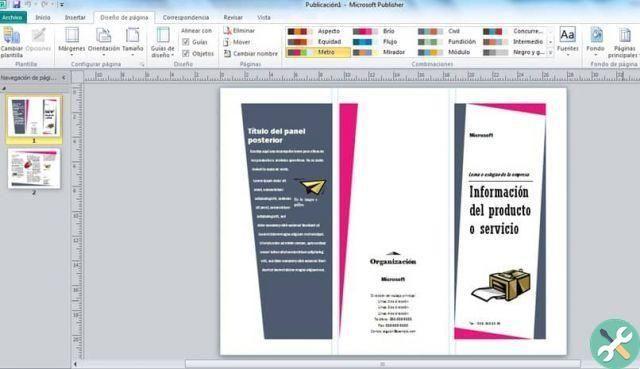
Como mostrar e ocultar guias de margem dependendo de qual versão você possui?
Você pode começar alternando a opção de ativá-lo e desativá-lo. No entanto, muitos usuários fazem o possível para acumulá-los, pois assim se concentram muito mais em sua publicação. No entanto, isso é algo de gosto pessoal.
- Se você tiver a versão 2003 e 2007 do Publisher , você pode fazer essas alterações clicando na opção "Regras" que você encontrará localizado dentro do menu "Visualizar". Uma vez dentro, você poderá ocultar essas guias nas margens.
- No Publisher 2010, se você deseja habilitar ou desabilitar esta caixa, você precisa procurar o Botão "Regras" e lá, localize a opção "Mostrar" dentro do grupo "Visualizar" da barra de menu e pronto.
- Ao clicar com o botão direito do mouse em qualquer seção da publicação e selecionar a opção "Regras" encontrado no menu pop-up, você poderá ver o que aparece ou o guia.
- As réguas geralmente são configuradas de modo que o canto superior esquerdo seja conhecido como o ponto de origem de ambas as réguas, tanto horizontalmente do que verticalmente. Você pode ver que ao mover o cursor ao redor do poste, as linhas finas se moverão de tal forma que elas serão reveladas a você.
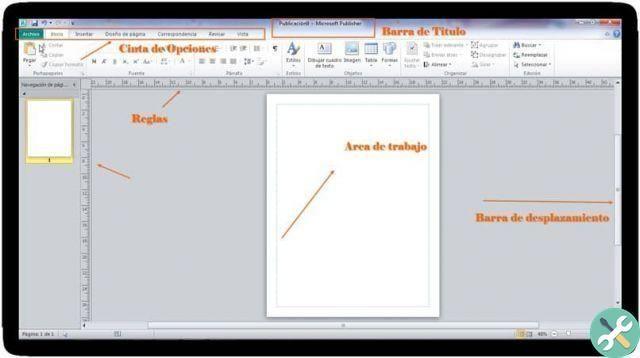
Como mover as guias de margem de um ponto para outro
Se a opção que apresentamos acima não se adequar ao que você deseja, você pode colocar o cursor do mouse na régua e movê-la.
Por exemplo, se você mover o cursor, logo acima da seção horizontal, poderá ver que o cursor fará uma alteração dentro de algumas linhas horizontais, que você reconhecerá como cercadas por algumas setas, que por sua vez apontam para a parte de cima e para baixo.
Se, por outro lado, você passar a mover o cursor, bem na seção que está na régua na posição vertical, verá como fará uma variação para um par de linhas verticais, que, conforme descrito acima, você poderá diferenciar porque estão cercados por setas que também apontam para a esquerda e para a direita.
Da mesma forma, você pode optar por mover as réguas ao mesmo tempo, se começar colocando o cursor à direita na parte do quadrado onde você pode ver o réguas horizontais e verticais. Dessa forma, você poderá ver como o cursor mudará e agora verá uma seta diagonal de 2 direções.
Da mesma forma, se você pressionar a tecla "Mudança" no teclado e prossiga arrastando o cursor, você verá que ele mudará e agora será uma seta de 2 vias, com a qual você poderá visualizar um retângulo. Você usará este objeto para poder representar a regra ou regras que você está movendo. Depois de pronto, basta liberá-lo e as regras aparecerão em seu novo local.
Editor de tags

























